TelePresence MCU硬體故障排除指南
下載選項
無偏見用語
本產品的文件集力求使用無偏見用語。針對本文件集的目的,無偏見係定義為未根據年齡、身心障礙、性別、種族身分、民族身分、性別傾向、社會經濟地位及交織性表示歧視的用語。由於本產品軟體使用者介面中硬式編碼的語言、根據 RFP 文件使用的語言,或引用第三方產品的語言,因此本文件中可能會出現例外狀況。深入瞭解思科如何使用包容性用語。
關於此翻譯
思科已使用電腦和人工技術翻譯本文件,讓全世界的使用者能夠以自己的語言理解支援內容。請注意,即使是最佳機器翻譯,也不如專業譯者翻譯的內容準確。Cisco Systems, Inc. 對這些翻譯的準確度概不負責,並建議一律查看原始英文文件(提供連結)。
目錄
簡介
本檔案介紹用於對Cisco TelePresence多點控制單元(MCU)產品進行疑難排解的程式。本文檔針對影片系統管理員及其客戶為影片系統管理員的思科合作夥伴編寫。
MCU系列產品是行業領先的多媒體會議產品。它們是複雜的嵌入式系統,硬體由思科設計,旨在提供最佳效能。本文檔旨在幫助解決可能由Cisco MCU產品的硬體故障導致的任何情況。返製造授權(RMA)必須由思科技術支援工程師提供,工程師需根據可疑元件通過一系列測試確認產品確實未通過。本指南旨在通過深入瞭解這些測試來加快此過程。
必要條件
需求
思科建議您瞭解以下主題:
- Cisco TelePresence MCU MSE系列
- Cisco TelePresence MCU 5300 系列
- Cisco TelePresence MCU 4500 系列
- Cisco TelePresence MCU 4200 系列
- Cisco TelePresence ISDN Gateway(GW)系列
採用元件
本檔案中的資訊是根據Cisco TelePresence MCU Media Services Engine(MSE)系列。
本文中的資訊是根據特定實驗室環境內的裝置所建立。文中使用到的所有裝置皆從已清除(預設)的組態來啟動。如果您的網路正在作用,請確保您已瞭解任何指令可能造成的影響。
相關產品
本文件也適用於以下硬體和軟體版本:
- Cisco Telepresence伺服器7010
- Cisco TelePresence MCU 5300 系列
- Cisco TelePresence MCU 4500 系列
- Cisco TelePresence MCU 4200 系列
- Cisco Telepresence ISDN Gateway系列
Cisco TelePresence MCU MSE系列RMA清單
本節介紹一些更基本的檢查,用於確認MCU MSE系列刀片是否工作正常且沒有硬體故障。在完成這些檢查時,應記錄MCU行為。
完成MCU的快速檢查
本節提供一份清單,您可以使用該清單通過MCU的Web介面對其基本配置進行疑難排解。完成此過程並驗證H.323設定、自動總機、埠許可證使用和環回呼叫。
驗證刀片是否可以進行影片呼叫。如果能夠訪問MCU網路介面,並且能夠進行呼叫,則其基本功能正常。請完成以下步驟:
- 開啟Web瀏覽器並導航到MCU IP地址。首頁必須立即顯示。
注意:如果網頁無法訪問,請參閱本文檔的檢查MCU網路連線部分。
- 按一下Status連結以檢查MCU上當前運行的軟體版本。
註:如果當前使用的版本低於版本4.3,建議您檢視最新的版本說明並考慮升級。
- 如果您能夠訪問Web介面,請完成以下步驟:
- 導覽至Settings > H.323,然後將H.323 gatekeeper usage設定為Disabled。此步驟非常重要,因為某些網守會阻止直接從MCU到IP地址的呼叫。
- 導航到設定>會議>高級設定,確保將呼叫未知會議或自動助理的傳入呼叫設定為預設自動助理。
- 建立新會議,並新增IP地址為127.0.0.1的H.323參與者。這會導致MCU回撥至其自己的自動總機(AA)。AA螢幕顯示在預覽縮圖中,並且音訊和影片編解碼器在每個方向上都經過協商。
以下是MCU可以成功呼叫自身時MCU MSE 8510螢幕的示例: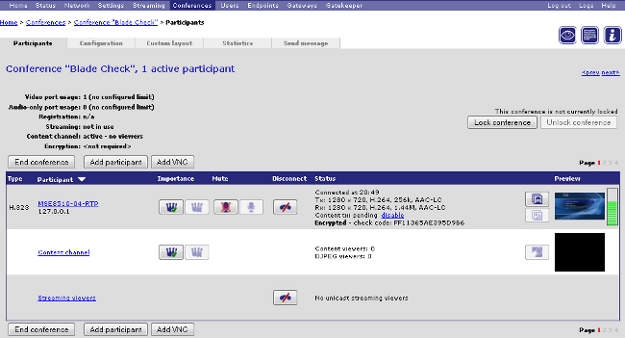
如果這能正常運作,且看到一個已連線的參與者(類似於先前的映像),則很可能存在閘道管理員、網路或端點互通性問題。撥打真實的終端,然後使用事件日誌和H323/會話發起協定(SIP)日誌進行故障排除。如果連線立即失敗,但Web介面仍然運行,請繼續此過程。 - 若要驗證是否已將埠許可證分配給MCU,請轉到Supervisor刀片的「埠許可證管理」部分。以下圖顯示了來自Supervisor MSE 8050刀片的埠許可證分配:

在圖中,Slot 4下的空塊顯示這個插槽中有刀片,沒有為其分配埠許可證。此Blade無法進行呼叫,因此步驟3中介紹的環回測試在此刀片上可能會失敗。Slots 2、3、5和7下的藍色方塊顯示這些插槽具有完整的埠許可證分配。如果插槽顯示警告符號,則插槽中沒有刀片。半藍色塊表示刀片分配了某些埠許可證,但並未表示刀片已滿載。在向其分配更多許可證之前,像這樣的刀片無法連線其總通告埠數。 - 如果沒有為刀片分配任何埠許可證,則分配埠許可證(聯機幫助中介紹了此過程)。如果埠許可證沒有金鑰,請與您的客戶經理聯絡。
- 導覽至Settings > H.323,然後將H.323 gatekeeper usage設定為Disabled。此步驟非常重要,因為某些網守會阻止直接從MCU到IP地址的呼叫。
注意:如果呼叫失敗,即使刀片具有足夠的埠許可證,請參閱本文檔的Web介面上的Reach MCU部分。如果在此測試期間網路介面不可用,並且與刀片的聯絡丟失,則刀片可能已重新啟動;檢索刀片診斷日誌,並聯絡思科技術支援。
檢查MCU網路連線
使用本節內容,根據網路連線與網路組態的驗證,排解嘗試從瀏覽器連線到MCU Web介面的問題。
嘗試從瀏覽器連線到MCU Web介面時,可能會遇到以下問題之一:
- PC和MCU之間的網路出現問題
- MCU本身的問題(網絡卡(NIC)、硬體或配置)
完成以下步驟即可解決此問題:
- 嘗試ping MCU的IP地址。
註:NetBSD產品的最大大小為76位元組。大多數路由器的預設值為100位元組。
如果MCU響應ping,但Web介面關閉,則MCU可能無法完全啟動,或者被鎖定到重新啟動週期中。如果是這種情況,請參閱本文檔的刀片上的物理檢查部分。如果MCU對ping沒有響應,請繼續此過程。 - 導航到包含MCU MSE 8510刀片的機箱的Supervisor MSE 8050刀片的Web介面。如果無法訪問Supervisor刀片使用者介面,請與您的本地網路管理員聯絡以調查可能的網路問題。如果可以訪問Supervisor刀片使用者介面,並且Supervisor和MCU不在不同的網路中,則問題可能出在Blade或其IP設定上。
- 在Supervisor刀片使用者介面中,導航至Hardware,然後按一下MCU MSE 8510刀片的插槽編號連結。然後按一下Port A頁籤。
- 檢查MCU Port A IP配置,並確認網路中沒有其他主機分配相同的IP地址。重複的IP地址是一個非常普遍的問題。如有必要,請向網路管理員諮詢以驗證這些設定。
- 檢查連線埠A乙太網路狀態一節。如果連結狀態不是up,請檢查網路纜線是否已連線到交換器。纜線或交換器連線埠可能有問題。
- 如果現在網路上可以訪問MCU,請重複此過程的第一步。如果IP地址設定正確且乙太網鏈路狀態為開啟,但是仍然無法從網路上的任何位置聯絡刀片式伺服器,請參閱本文檔的通過管理引擎檢查MCU MSE 8510系列刀片式伺服器部分。
通過管理引擎檢查MCU MSE 8510系列刀片
完成以下步驟,以檢查MCU刀片和會議狀態、健康狀態以及正常運行時間、軟體版本、溫度和電壓報告:
- 按一下Hardware,然後按一下出現問題的刀片的插槽編號。摘要頁面提供有關以下內容的資訊:
- 刀片狀態,包括IP地址、正常運行時間、序列號和軟體版本
- 刀片式伺服器健康狀況,包括溫度、電壓和即時時鐘(RTC)電池
- 活動會議的報告狀態、參與者數量、正在使用的音訊/影片埠以及流式檢視器
此圖顯示Blade health部分:
- 如果任何電壓狀態(電流或更差)未顯示OK,請確保機箱電源架中安裝了足夠的整流器。此外,檢查電源是否滿足機箱的當前要求,如計算MSE 8000的功率和電流要求思科文章中所述。
- 如果電源設定未顯示OK,請與Cisco技術支援聯絡。
- 如果Blade health部分中的任何其他當前狀態未顯示為OK,請與Cisco技術支援聯絡。
- 如果所有當前狀態都顯示OK,但顯示的一個或多個Worst狀態不顯示OK,請從Supervisor獲取事件日誌和警報日誌,並與Cisco技術支援聯絡。
- 檢查正常運行時間。如果正常運行時間意外地短(不到30分鐘),且沒有已知原因(例如,未重啟電源或刀片未重新拔插),則表明刀片最近可能已重啟。重新啟動的原因可能是軟體缺陷或硬體問題。這取決於是一次性的重啟,還是週期性的。
完成以下步驟即可確定此情況:
- 等待30分鐘。
- 刷新頁面。
- 再次檢查運行時間。
如果可以從刷新正常運行時間確定刀片隨後再次重新啟動,請參閱本文檔的崩潰部分。 - 等待30分鐘。
- 如果在檢查狀態頁面後刀片式伺服器沒有重新啟動,並且它在所有其他方面均顯示正常(通過驗證網路設定和埠許可證),則刀片式伺服器可能在沒有其數位訊號處理器(DSP)資源可用的情況下啟動。
完成以下步驟以驗證這點:
- 從Supervisor使用者介面檢視刀片摘要頁面上的Reported status部分:

- 該刀片顯示它已成功引導並許可的影片資源總數。此數量必須等於分配給刀片的埠許可證數量,當刀片處於高畫質(HD)/HD+模式時,最多為20個;當刀片處於標準定義(SD)模式時,最多為80個。如果二者不相等,請與思科技術支援聯絡並提供所記錄的行為、版本和診斷日誌。
- 從Supervisor使用者介面檢視刀片摘要頁面上的Reported status部分:
刀片上的物理檢查
本節介紹根據LED指示燈的顯示效果和刀片移至其他插槽的情況,對刀片執行物理檢查的步驟。
如果在完成前面部分中描述的步驟後無法確定刀片有硬體問題,請實際檢查MSE 8000系列機箱。完成以下步驟,即可執行實體檢查:
- 確保為刀片式伺服器在最初開啟機箱電源之後提供足夠的時間進行引導(或將刀片式伺服器安裝到已通電的機箱中)。這大約需要20分鐘。
- 觀察並注意刀片式伺服器正面照明的LED燈的顏色。重要的LED指示燈為:
- 電源(藍色) — 此指示燈位於底部塑膠卡舌正上方,在刀片式伺服器通電後隨即亮起。
- 狀態(綠色) — 當刀片式伺服器成功啟動時,此指示燈亮起。
- 警報(紅色) — 當刀片式伺服器正在啟動或處於無法啟動的狀態時,此指示燈熄滅。
- 乙太網埠A鏈路(三條綠色) — 指示燈指示活動、雙工和速度。自版本4.4起,8510僅支援埠A上的連線;不支援埠B、C和D。

- 電源(藍色) — 此指示燈位於底部塑膠卡舌正上方,在刀片式伺服器通電後隨即亮起。
- 如果在觀察LED燈時遇到問題,請完成以下步驟:
- 如果沒有指示燈亮起,請檢查機箱的其餘部分是否通電,刀片式伺服器是否正確插入插槽。
- 如果指示燈仍未亮起,請將刀片式伺服器移至機箱中的另一個插槽。優選地,將其與具有已知工作葉片的槽交換。
- 如果刀片式伺服器仍然不能通電,請聯絡Cisco技術支援。
- 如果藍色電源指示燈亮起,而其他指示燈都不亮,請與Cisco技術支援聯絡。如果紅色警報燈的亮起時間超過30分鐘,請參閱本文檔的Crashes部分。
- 如果藍色電源燈和綠色狀態燈亮起,但綠色的Port A燈未亮起,則不需要使用RMA。這表示與交換器連線埠的連線出現問題。使用新的電纜/交換機埠/交換機,並從Supervisor Hardware頁籤檢查刀片以太網埠A的配置。強烈建議將連結的兩端設定為自動交涉。
注意:進行故障排除時,獲取串列日誌和診斷日誌非常重要。當您向Cisco技術支援提出服務請求時,應提供這些資訊。
- 如果沒有指示燈亮起,請檢查機箱的其餘部分是否通電,刀片式伺服器是否正確插入插槽。
在Web介面上訪問MCU
通過隨裝置提供的控制檯電纜,可以通過控制檯會話訪問Cisco Telepresence MCU。如果系統無法通過Web介面訪問,且沒有響應ping請求,您可以開啟裝置的控制檯會話,以便通過檢查啟用的服務、埠配置和狀態對其進行故障排除。
如果系統無法執行ping,或者您在分配IP地址後無法導航到系統的Web介面,請完成以下步驟以到達MCU:
- 驗證裝置前面沒有紅色「Alarm(警報)」指示燈亮起。如果裝置的電源開啟時間超過20分鐘,並且紅色警報指示燈仍然亮起,請參閱本文檔的崩潰部分。
- 如果裝置上的綠色狀態指示燈亮起,請通過隨裝置提供的控制檯電纜將PC連線到控制檯埠。
註:有關如何完成此步驟的說明,請參閱Connecting to the console port on a Cisco acquired Codian unit Cisco一文。
- 若要確認已連線的終端會話是否實際連線,請按幾次Enter鍵,系統會顯示提示。顯示的提示顯示您的裝置(例如IPGW:>、ISDNGW:>或MCU:>):
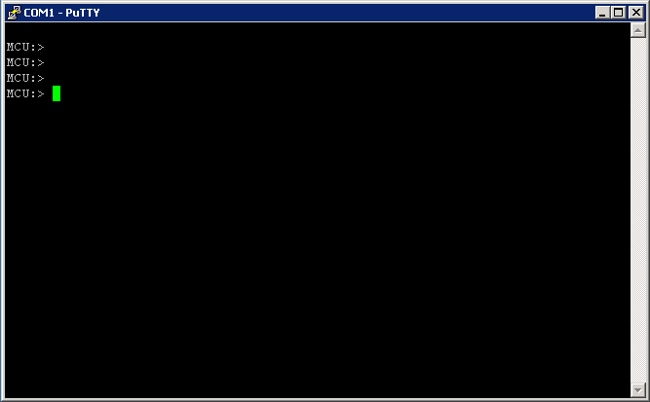
- 若要確認HTTP和/或HTTPS服務是否已啟用,請輸入service show命令:
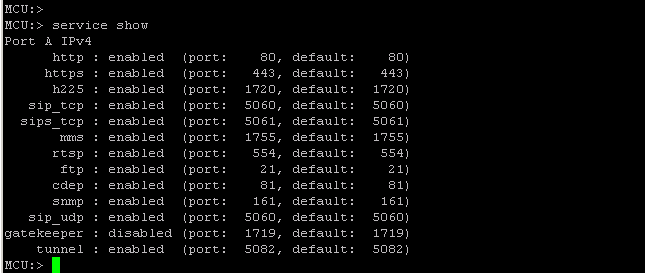
- 若要驗證裝置上的連結狀態,請輸入status指令:

- 如果連線埠A上未顯示連結,則嘗試將乙太網路纜線連線到連線埠B,看看連結狀態是否改變:

- 如果連線埠B能夠偵測到連結,但連線埠A不能,則完成以下步驟,以便再次檢查連線埠A上的IP組態:
- 如果連線埠A似乎沒有問題,則嘗試reset_config程式將裝置重新設為出廠預設設定。
註:有關此過程的詳細資訊,請參閱思科文章重置密碼並將裝置恢復為出廠設定。
- 完成出廠重置過程後,在埠上重新配置靜態IP地址。
- 如果仍然遇到問題,請從控制檯重新引導系統,並通過使用的終端客戶端將引導的輸出收集到文本檔案中:
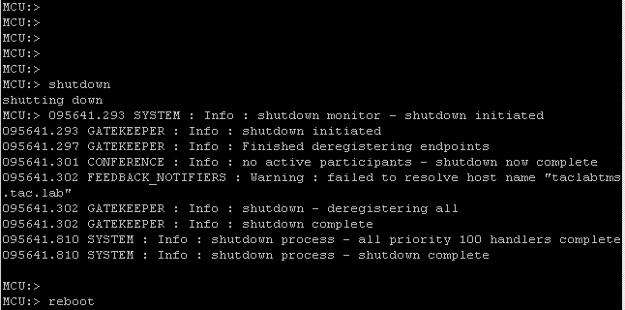
MCU MSE 8510系列刀片和MCU MSE 8710系列刀片將兩個乙太網介面顯示為vfx0和vfx1。機架安裝式系統(MCU 4500系列和4200系列、IPGW 3500系列和ISDN GW 3241系列)將乙太網介面顯示為bge0和bge1。
- 如果連線埠A似乎沒有問題,則嘗試reset_config程式將裝置重新設為出廠預設設定。
- 在MCU MSE 8510和8710系列刀片上,驗證MAC地址已分配,並且vfx0和/或vfx1沒有問題。
- 在機架安裝式裝置上,您可能會看到下一幅圖中所示的輸出為bge0,表示裝置上的網路介面卡(NIC)出現故障。這表示未偵測到實體層。如果看到這種情況,請與Cisco技術支援聯絡。
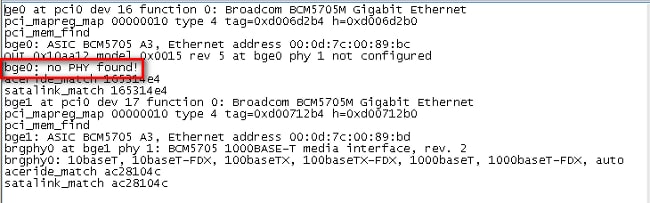
- 如果在交換埠後未顯示鏈路,請驗證網路連線。理想情況下,輸出應如下圖所示,並列出所有IP資訊。這表明裝置上的IP設定配置正確。
注意:出於安全原因,映像中的IP地址資訊會被遮蓋。

- 更改裝置的IP地址,以發現網路上任何一組IP地址的問題。
- 將乙太網電纜移至單獨的交換機埠,以消除任何交換機埠問題。
- 如果消除了交換機埠問題,請通過交叉電纜將筆記型電腦直接連線到該裝置,然後使用子網內包含的相同子網掩碼、預設網關和IP地址配置筆記型電腦。
- 在筆記型電腦上配置IP地址後,從筆記型電腦向裝置傳送ping。嘗試從筆記型電腦訪問裝置的Web介面。此外,嘗試通過ping命令從裝置控制檯會話向筆記型電腦IP地址傳送ping。如果存在連線和Web訪問,則表示存在網路連線問題。如果沒有,則可能是乙太網埠PIN已損壞,您應該與Cisco技術支援聯絡。
崩潰
Cisco Telepresence MCU產品上的崩潰可能是由無法完全啟動、連續的重新引導週期或連續會議中發生的事故造成的。
如果裝置上的紅色警報指示燈保持亮起狀態超過20分鐘,您將無法導航到裝置Web介面,或者無法進行影片呼叫,則可能是裝置無法完全啟動,或者陷入了重新啟動循環。如果是這種情況,請完成以下步驟以排解問題:
- 拔下裝置電源線。如果是刀片式伺服器,請將其從機箱中移除。
- 等待5分鐘,然後開啟裝置電源。
- 如果裝置無法正常啟動,請收集控制檯日誌,該日誌顯示嘗試啟動的裝置。這是針對這種情況的最佳診斷工具。有關如何獲取控制檯日誌的資訊,請參閱連線到思科收購的Codian單元上的控制檯埠思科文章。
- 關閉裝置電源,然後開啟裝置電源。
- 等待輸出完全停止或裝置重新啟動三或四次。聯絡思科技術支援,並提供控制檯日誌。
排除MSE 8000系列風扇托架、電源整流器和電源架故障
風扇托架、電源整流器和電源架均通過Supervisor MSE 8050系列刀片式伺服器進行監控。您可以通過Supervisor Web介面排除與這些操作相關的任何故障或問題。本節介紹通過驗證日誌和狀態來診斷風扇、電源架或電源整流器故障的步驟。
下圖顯示了完整的MSE 8000系列機箱:
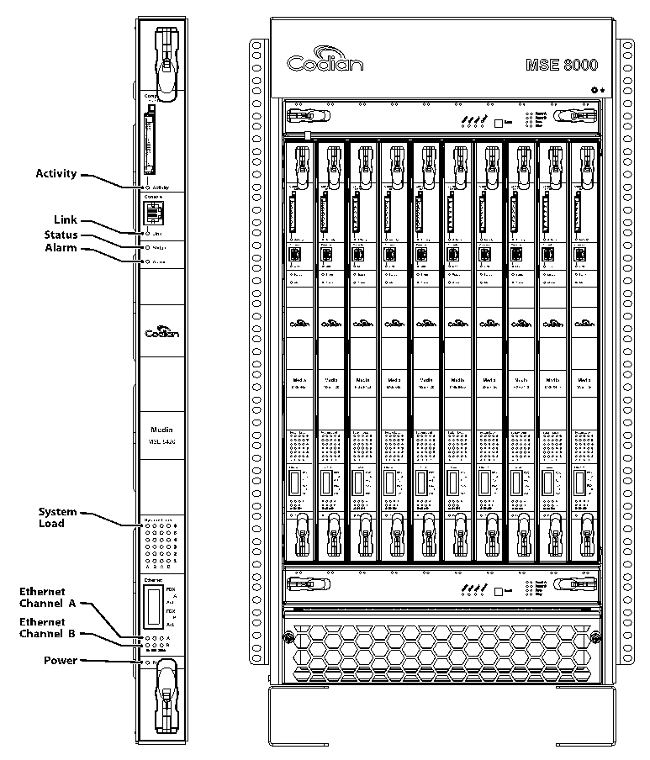
請注意上圖中的內容:
- 上部和下部風扇托架
- 插入的刀片
- 單個刀片的特寫
- 機架安裝
註:有關如何安裝MSE 8000系列機箱的詳細資訊,請參閱Cisco TelePresence MSE 8000入門指南。
排除MSE 8000系列風扇故障
使用本節內容,通過驗證Supervisor MSE 8050系列刀片上的警報狀態和事件日誌,排除MSE 8000系列機箱上的風扇故障。
以下是從事件日誌中獲得的練習顯示了上部風扇托架的問題:
37804 2012/07/03 18:43:28.567 HEALTH Warning
upper fan tray, fan 3 too slow - 1569 rpm
37805 2012/07/03 18:43:28.567 ALARMS Info
set alarm : 2 / Fan failure SET
37806 2012/07/03 18:43:44.568 ALARMS Info
clear alarm : 2 / Fan failure CLEAR
37807 2012/07/03 18:44:00.569 HEALTH Warning
upper fan tray, fan 3 too slow
當您看到這些錯誤時,請完成以下步驟以收集所需的日誌:
- 要下載警報日誌文本檔案,請導航到警報>警報日誌>下載為文本。請觀察記錄此資訊的最新日期。
- 要下載事件日誌文本檔案,請導航到日誌>事件日誌>以文本方式下載。
- 導覽至Alarms> Alarms Status,然後抓取Alarm Status頁面的螢幕抓圖。
- 卸下頂部風扇托架,並驗證所有風扇是否工作正常。
- 卸下底部風扇托架,並驗證所有風扇是否工作正常。
- 若要清除Supervisor的Historic Alarms,請導航至Alarms > Alarms Status > Clear HistoricAlarms。
- 若要清除警報日誌,請導航到警報 > 警報日誌> 清除日誌。
- 監視並檢視警報是否返回。
- 如果問題再次出現,請將頂部托盤與底部托盤交換,並確定風扇托盤是否出現問題。如果問題再次出現並發生在風扇托架之後,請與思科技術支援聯絡並提供您收集的日誌。
電源架問題
在MSE 8000系列機箱中,有兩個獨立的直流電源輸入端,您可以直接連線到兩個直流電源,或者連線到兩個將交流轉換為直流的電源架上。MSE 8000系列機箱可配備一個或兩個電源架(A和B)。這些電源架可獨立向每個風扇托架和刀片供電。裝置可以從電源A或電源B完全供電。如果任一電源出現故障,裝置將繼續運行,因為它從另一個電源獲取電源。
思科建議,為獲得完全冗餘和最大可靠性,電源必須連線到獨立電源。每個機架必須具備提供裝置全部電氣負載的能力,且每個機架包含相同數量的整流器。
此圖顯示MSE 8000系列DC電源架:
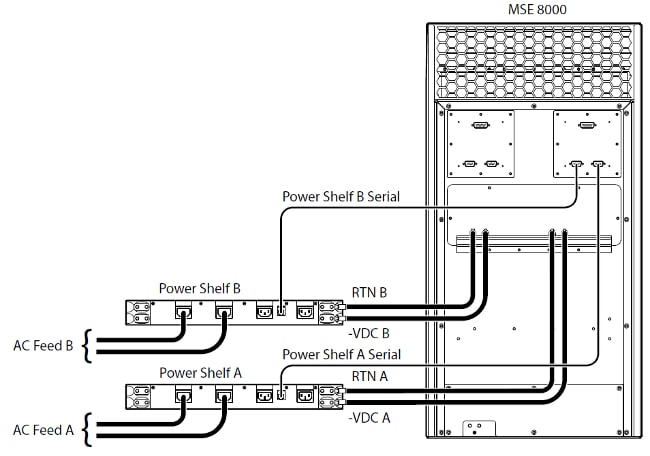
以下是可能會遇到的兩個常見電源架問題:
- 與電源架失去聯絡 — 導航到硬體>電源時,電源A會顯示與電源架失去聯絡。這意味著Supervisor MSE 8050系列無法與電源架通訊。
- 10/外部電源超出範圍SET — 這意味著機箱的輸入電壓超出規格。通過計算MSE 8000線上工具的電源和電流要求,驗證為機箱提供的電源和電流是否正確。
如果在執行前面提到的電源和電流驗證時沒有發現差異,請檢索此資訊並聯絡思科技術支援:
- MSE 8050系列監督器配置
- 稽核日誌
- 警報日誌
- 事件日誌
- 「警報狀態」頁的螢幕快照
- 機箱中刀片的數量和型號
- 電源的狀態
配置電源狀態監控
思科建議您配置電源狀態監控,以便就日誌中出現的任何錯誤、警告或其他重要資訊,向影片管理員提供可靠的反饋。
為了能夠監控電源電壓以及交流至直流電源架(如果需要),請完成Cisco TelePresence Supervisor 2.3聯機幫助(可列印格式)第61頁上的步驟。完成電源狀態配置後清除日誌。
檢查從電源架背面到機箱的電源架監控電纜。這是用於電源架監控的特殊電纜。檢查電纜時一定要小心,因為它很容易與常規DB9-RJ45控制檯電纜混淆。電源架監控電纜上貼有標籤,上面寫著Power Shelf Rear:

MSE 8000系列機箱背面有兩個聯結器對:左邊的聯結器對標籤為Slot 10,右邊的聯結器對標籤為Slot 1。確保監控電纜連線到插槽1,這是代表MSE 8050系列管理引擎插槽的聯結器。
如果電源架監控配置遇到任何問題,請完成以下步驟:
- 將電源架監控電纜從機架A換到機架B,以確定電纜是否出現問題。如果問題出在電纜上,請與Cisco技術支援聯絡。
- 從電源架A和電源架B交換網絡卡以確定網絡卡是否是問題的原因。如果警報返回,且問題出在NIC卡之後,請與Cisco技術支援聯絡。
此圖顯示了電源架NIC卡:

電源整流器故障排除
在某些情況下,您可能會遇到某個電源整流器問題。本節介紹如何解決這些問題。
以下是帶有整流器的電源架正面圖:
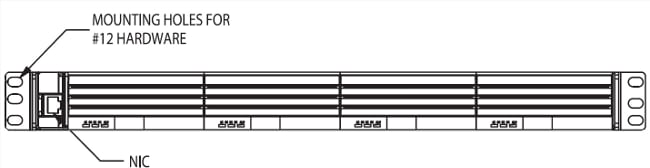
這是電源架的後檢視:

完成以下步驟即可解決電源整流器問題:
- 如果整流器上出現錯誤,請重新拔插它並等待檢視錯誤是否仍然出現(整流器可熱插拔)。
- 如果幾分鐘後仍然出現錯誤,請將整流器放入電源架A或B的另一個插槽中,以確定問題出在整流器還是電源架插槽上。
- 如果您仍然遇到問題,請聯絡思科技術支援並提供以下資訊:
- 處於警報狀態的整流器的圖片
- 整流器的序列號(位於整流器的右側)
- 「電源」頁面的螢幕快照(硬體>電源)
- 運行狀況頁面的螢幕截圖(狀態>運行狀況)
- 稽核日誌
- 警報日誌
- 事件日誌
排除Cisco TelePresence ISDN GW故障
Cisco Telepresence ISDN GW在IP和ISDN網路之間提供無縫整合,通過ISDN提供完整的功能透明性。本節介紹如何對DSP上的ISDN PRI介面和緩衝區進行故障排除。
PRI第1層和第2層關閉
使用本節內容可排解ISDN GW上的PRI介面問題。可以使用環回插頭檢查PRI埠,以確定其是否故障:
- 第1層(L1)表示物理層或PRI連線。
- 第2層(L2)用於訊號。
您可以使用環回電纜確定ISDN GW上PRI埠的L1狀態。將Pin1連線到Pin4,將Pin2連線到Pin5,以便建立回送纜線。
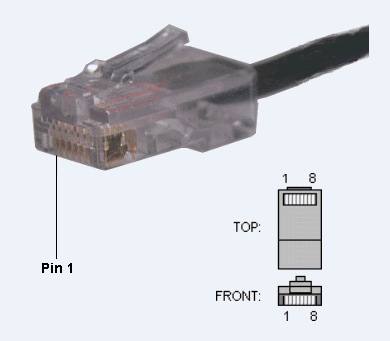
將環回電纜插入埠1,並檢查L1狀態。如果連線埠1上的L1狀態顯示為Up,則問題很可能是由於使用的電纜所導致。您可以線上路中後續使用環回電纜來隔離問題。
如果使用環回電纜,埠1上的L1狀態顯示為Down,請為ISDN GW上的PRI啟用Port 2。使用環回電纜測試埠2。如果特定埠仍然存在問題,則可能存在PRI埠故障。請聯絡思科技術支援。
桌球錯誤和DSP超時
DSP上有兩個緩衝區稱為Ping和Pong。每個緩衝區一次處理十毫秒的資料(一個ISDN幀)。目的是在讀取下一個緩衝區時處理一個緩衝區。如果這兩個緩衝區彼此不同步,它們會交換以嘗試恢復同步。
以下是Cisco Telepresence ISDN GW事件日誌中的示例,其中緩衝區不同步,並嘗試自行更正:
14031 2012/02/29 13:03:05.143 dspapi Warning DSP(05):
"Ping Pong buffer returned to sync 0, 11111111"
14032 2012/02/29 13:03:05.399 dspapi Error DSP(05):
"Ping Pong buffer out of sync 1, 11111111"
14033 2012/02/29 13:03:05.399 dspapi Info DSP(05):
"Attempt to correct Ping Pong buffer sync"
14034 2012/02/29 13:03:05.400 dspapi Warning DSP(05):
"Ping Pong buffer returned to sync 0, 11111111"
14035 2012/02/29 13:03:05.856 dspapi Error DSP(05):
"Ping Pong buffer out of sync 1, 11111111"
14036 2012/02/29 13:03:05.856 dspapi Info DSP(05):
"Attempt to correct Ping Pong buffer sync"
14037 2012/02/29 13:03:05.862 dspapi Warning DSP(05):
"Ping Pong buffer returned to sync 0, 11111111"
14064 2012/02/29 13:03:21.626 dspapi Info DSP(04):
"receive from local primary dsp timeout"
14065 2012/02/29 13:03:21.626 dspapi Info DSP(03):
"receive from local primary dsp timeout"
14066 2012/02/29 13:03:21.638 dspapi Info DSP(15):
"receive from peer primary dsp timeout (rx)"
以下是需要考慮的一些問題:
- 為什麼它們不同步?
- 可能是無效幀、故障ISDN時鐘或不可靠的PRI導致此問題嗎?
以下是需要收集的資訊清單:
- 有多少個PRI連線到此GW?
- 所有PRI是來自同一台交換機還是來自不同的交換機?
- 如果所有PRI均已拔出並重新引導系統,錯誤是否繼續?收集顯示這些錯誤的控制檯日誌。
- 如果只有PRI 1已連線,是否返回錯誤?
- 如果只有PRI 2已連線,是否返回錯誤?對所有PRI重複,一次一個。
如果使用不同交換機的PRI,則PRI時鐘必須同步(同一電信公司的PRI通常同步)。一台交換機的PRI的時鐘可能與另一台交換機的PRI的時鐘完全不同步。如果只有一個PRI已連線且看上去正常,則從一個交換機連線一個PRI,另一個交換機連線一個PRI,重新啟動系統,然後檢視錯誤是否返回。記錄您的測試和行為,以便在需要時提供給思科技術支援。
相關資訊
修訂記錄
| 修訂 | 發佈日期 | 意見 |
|---|---|---|
1.0 |
19-Nov-2013 |
初始版本 |
 意見
意見